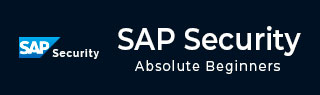
- SAP安全教程
- SAP安全 - 首頁
- SAP安全 - 概覽
- 使用者認證與管理
- 網路通訊安全
- 保護標準使用者
- 未授權登入保護
- 系統授權概念
- SAP安全 - Unix平臺
- SAP安全 - Windows平臺
- SAP安全 - 資料庫
- 使用者認證與單點登入
- SAP安全 - 登入票據
- SAP安全有用資源
- SAP安全 - 快速指南
- SAP安全 - 有用資源
- SAP安全 - 討論
使用者認證和單點登入
單點登入 (SSO) 是一個關鍵概念,它允許您登入一個系統,然後訪問後端中的多個系統。SSO允許使用者訪問跨SAP系統的軟體資源。
使用NetWeaver的SSO 平臺提供使用者認證,並幫助系統管理員管理複雜SAP系統環境中的使用者負載。SSO配置簡化了使用者登入SAP系統和應用程式的過程,增強了安全措施並減少了多個系統的密碼管理任務。
SSO幫助組織降低運營成本,減少與密碼相關聯的服務檯呼叫次數,從而提高業務使用者的生產力。SAP NetWeaver整合機制允許您輕鬆地將SAP NetWeaver系統整合到SSO概念中,並提供對SAP系統環境中後端系統的輕鬆訪問。
SAP單點登入概念
單點登入可以與mySAP Workplace配置,允許使用者每天登入mySAP Workplace,並可以訪問應用程式,而無需重複輸入使用者名稱和密碼。
您可以使用以下身份驗證方法配置mySAP Workplace與SSO:
- 使用者名稱和密碼
- SAP登入票據
- X.509客戶端證書
整合到單點登入
使用NetWeaver的SSO平臺提供使用者認證,並幫助系統管理員管理複雜SAP系統環境中的使用者負載。SSO配置簡化了使用者登入SAP系統和應用程式的過程,增強了安全措施並減少了多個系統的密碼管理任務。
使用SAP NetWeaver,您可以配置不同的機制,授權使用者使用SSO方法訪問NetWeaver系統。系統中的登入機制取決於SAP NetWeaver系統的技術以及用於訪問這些系統的不同通訊通道。
在SAP GUI中配置單點登入
要配置單點登入,您需要訪問以下T-Code:
- RZ10
- STRUST
擁有這些T-Code後,您應該按照以下步驟操作:
步驟1 - 使用SAP GUI登入任何SAP ECC系統,轉到T-Code RZ10。
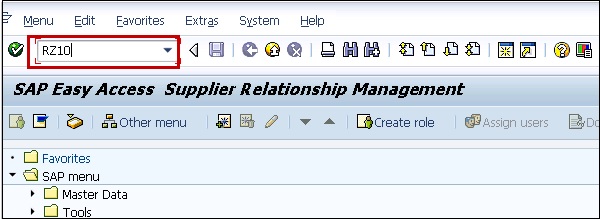
步驟2 - 選擇預設配置檔案,然後選擇“擴充套件維護”。

步驟3 - 點選“更改”,您將看到配置檔案的引數列表。
步驟4 - 更改以下配置檔案引數:
- login/create_sso2_ticket = 1
- login/accept_sso2_ticket = 1
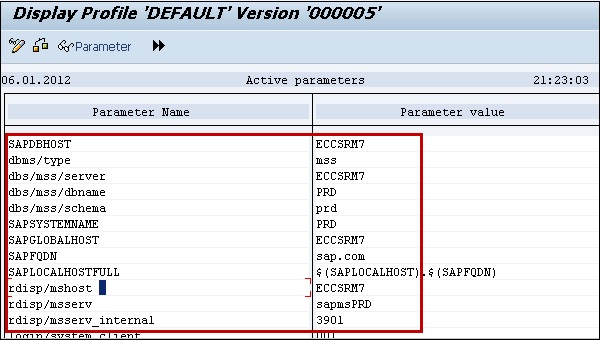
步驟5 - 儲存並激活配置檔案。這將生成一個新的配置檔案。
步驟6 - 從信任管理器匯出R3SSO證書,轉到事務STRUST。
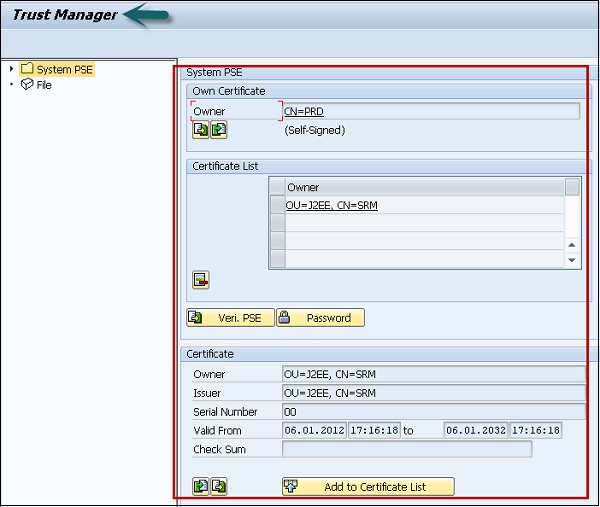
步驟7 - 雙擊“自身證書”右側的文字框。將顯示證書資訊。記下這些證書的值,因為您需要輸入這些值。
步驟8 - 點選“匯出證書”圖示。
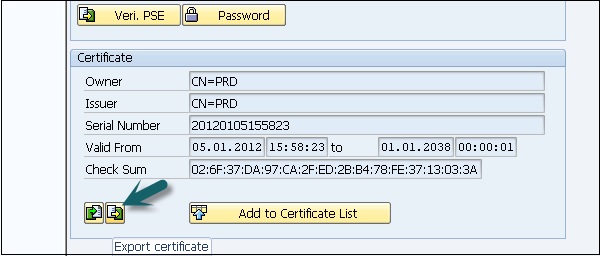
步驟9 - 將檔案儲存為<R3_Name>-<Client>.crt。
示例 - EBS-300.crt

步驟10 - 點選複選框在父目錄中建立檔案。
步驟11 - 使用管理員工具將R3 SSO證書匯入Java引擎。
注意 - 確保Java引擎已啟動。
步驟12 - 開啟Java管理工具。
步驟13 - 輸入Java引擎管理員密碼,然後點選“連線”。
步驟14 - 選擇伺服器→服務金鑰→儲存。
步驟15 - 在“檢視”面板中點選“票據金鑰儲存”。
步驟16 - 點選“條目組”框中的“載入”。選擇您在上一步中匯出的.crt檔案。
步驟17 - 使用管理員工具在SAP Java引擎中配置安全提供程式服務。
步驟18 - 選擇伺服器服務安全提供程式。
步驟19 - 在“元件”面板中選擇“票據”,然後轉到“身份驗證”選項卡。
步驟20 - 修改“評估票據登入模組”的選項,並在要配置SSO的每個後端系統上新增以下屬性。
基於Web的訪問的單點登入
您可以使用SSO配置多個選項來訪問SAP NetWeaver系統。您還可以透過Web瀏覽器或其他Web客戶端訪問SAP NetWeaver系統。使用SSO,使用者可以訪問後端系統和位於公司網路中的其他安全資訊。
SSO允許您使用多種安全身份驗證方法來整合NetWeaver應用伺服器上的基於Web的使用者訪問。您還可以實現各種網路通訊安全方法,例如加密,以透過網路傳送資訊。
以下身份驗證方法可以與SSO配置,以訪問應用伺服器上的資料:
- 使用使用者ID和密碼身份驗證
- 使用登入票據
- 使用X.509客戶端證書
- 使用SAML瀏覽器工件
- 使用SAML 2.0
- 使用Kerberos身份驗證
在透過網際網路訪問資料時,您還可以使用網路和傳輸層中的安全機制。